「何のアプリ買ったんだっけ?」クレジット明細を見てビックリしたときiPhoneやMacの購入履歴を確認する方法

photo credit: icedsoul photography .:teymur madjderey via photopin cc
iPhoneやMacのアプリをApp Storeからクレジットカードで購入して、あとあと大きな金額の請求が来ると「あれ?何を買ったんだっけ?」というときがあります。
買ったものは全て記録しておくに越したことはないのですが、ついうっかり忘れている場合も。
そんなときはiTunesから購入履歴を確認しましょう。
方法はとっても簡単です。
たくろーど(@tkroad)です。こんにちわ。
iPhoneやMacを使う上で、便利なアプリのダウンロードは欠かせません。
無料でダウンロードできるものから高額な有料アプリまでいろいろありますが、購入履歴を確認するのは大切なことです。
クレジットカードの請求を見てビックリ(゚д゚)!
っていうときでも、購入履歴を後からしっかり確認できれば安心です。
iTunesからいつでも履歴の確認ができる

クレジットカードの請求書をみてびっくりしたときは、まずはiTunesの履歴を確認しましょう。
PCやMacのiTunesから確認
PCやMacから購入履歴を見ると、買った日付や金額まで詳細に確認することが出来ます。
クレジットカードの請求書をみて驚いたときは、まず何のアプリを、いつ、いくらで買ったのか確認するとよさそうです。
iTunesを開いてサインインしたら、右側のタブの「アカウント」をクリック。
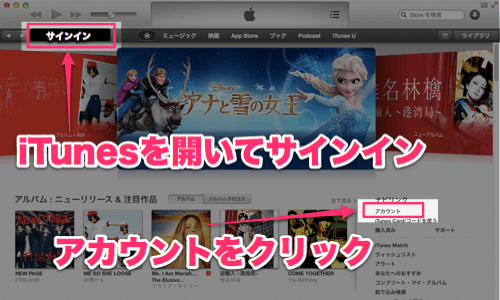
自分の名前や住所、クレジットカードなどAppleIDのアカウント情報が表示されます。
下の方にスクロールしていくと、「購入履歴」という項目があるので」「全て見る」をクリックします。
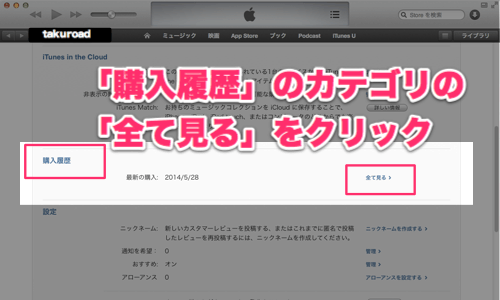
インストールしたアプリを「いつ」「何を」「いくらで」買ったのかがすべて表示されます。
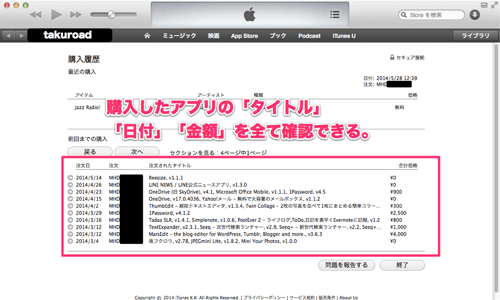
AppleIDを取得してから購入した全てのアプリが確認できるので、「あのアプリいつから使ってるんだっけなあ」っていうときにも確認できて便利です。
iPhoneのApp Storeからはタイトルのみ確認できる
iPhoneのApp Storeからは、購入日や金額を確認できないものの、自分のAppleIDで購入したiPhoneアプリを全て確認することができます。
まずApp Storeを開いたら「アップデート」をタップ。
「購入済み」に進みます。
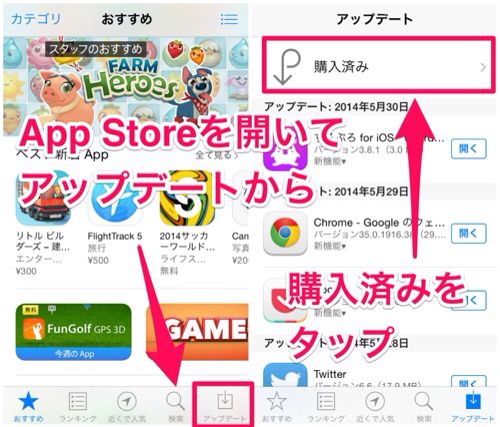
左側の「すべて」と右側の「このiPhone上にない」で、自分のAppleアカウントで購入したiPhoneアプリの確認が出来ます。
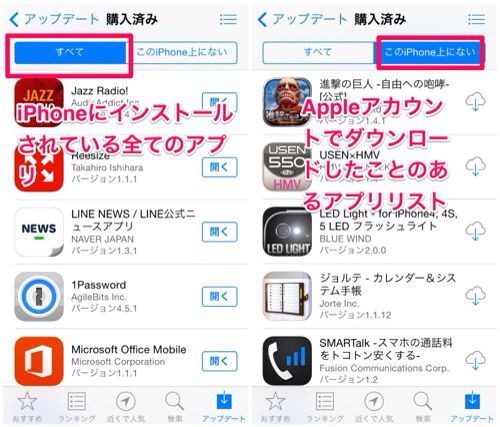
iPhoneのApp Store上では購入日や金額まで確認出来ませんが、クレジット明細の日付からだいたいの推測はできるかと思います。
おわりに
後から明細を見てビックリしないよう、便利なアプリも計画的に購入したいところですね。
最近めっきりiPhoneやMacのアプリ購入でクレカ請求が埋め尽くされて涙目です(ToT)
たくろーど(@tkroad)でした。(・ω<)
<関連記事>
【小技】iPhoneのユーザ辞書登録を「設定」を開かずにテキストメモから簡単に登録する方法
【小技】iPhoneフリック入力で「ああ」とか「かか」とか連続で素早くスムーズに打ち込む方法
ad_rspnsbl
関連記事
-
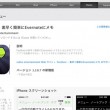
-
爆速メモアプリFastEverのタイムスタンプの表記方法が変えられる!開発者の対応も爆速だったぞ
素早くメモを書けるFastEverを使ってからEvernoteにノートを作成するのが楽しくてしょ
-

-
YouTubeをiPhoneで操作してテレビの大画面で見る方法
YouTubeをテレビの大画面で見たいとき、ネット対応テレビなら簡単に見ることが出来ます。
-
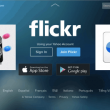
-
Flickrアカウントを複数使えるMac無料アプリ「F-Stop」が写真一括アップロードに便利!
写真共有サービスのFlickrは、公開範囲をプライベート設定にしておけば自分用の写真サーバーとし
-

-
LogicoolマラソンマウスM705はワードやエクセルなどのオフィスソフトにも相性が抜群だぞ
電池が長持ちなLogicoolのワイヤレスマウス「マラソンマウス」M705はMacBook用
-

-
MacでChrome用のマウスジェスチャ拡張機能はSmooth Gesturesがいいよ
photo credit: Rsms via photopin cc MacとWindows両方で
-

-
携帯料金節約!楽天でんわがアップデートでますます使いやすいよ!
通話料金を半額に抑えられる楽天でんわが、2014年4月14日アップデートして3つの新機能が追
-

-
iPhone6sはどの容量にするか迷っているなら、ストレージ付きのlightningケーブルがコスパ高くておすすめ
iPhone6sがもうすぐ発売されますね。わくわく。 このタイミングで新たにiPh
-

-
【Evernote活用方法】年賀状はサクッとスキャンしてEvernoteへ!今日はお年玉年賀の発表日だよ!
捨てられなくてとっておくと、どんどんたまってかさばる年賀状。 Evernoteはこんなとき
-
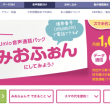
-
SIMフリーiPhoneをIIJmioでアクティベートしてもロックされないぞ。キャリアのSIMもそのまま使える
SIMフリーのiPhone6をみおふぉん(IIJmio)のSIMでアクティベートしました
-
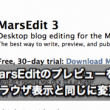
-
MarsEditのプレビューをブラウザのブログ画面と同じ表示にすると使いやすくなる!
Macでブログ書くならMarsEditはほんとうに便利です。 デフォルトの設定でもすごく使いやす
 仕事も人生も!自分の思考・行動をハックして毎日を快適に!
仕事も人生も!自分の思考・行動をハックして毎日を快適に! 








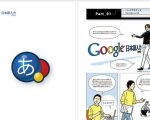



Comment
実はlineのアップデットができない!